Отобразите глазковую диаграмму для сигнала временной области
Communications Toolbox / Приемники Коммуникации
Поддержка HDL Communications Toolbox / приемники коммуникации
Mixed-Signal Blockset / Утилиты
SerDes Toolbox / Утилиты
Блок Eye Diagram отображает несколько трассировок модулируемого сигнала произвести глазковую диаграмму. Можно использовать блок, чтобы показать характеристики модуляции сигнала, такие как эффекты импульсного формирования или искажений канала. Для получения дополнительной информации смотрите Анализ Глазковой диаграммы.
Блок Eye Diagram имеет один входной порт. Этот блок принимает вектор-столбец или скалярный входной сигнал. Блок принимает сигнал со следующими типами данных: двойное, одно, основное целое число и фиксированная точка. Все типы данных брошены как дважды, прежде чем блок отобразит результаты.
Чтобы изменить отображение глазковой диаграммы, выберите View> Configuration Properties или нажмите кнопку Configuration Properties (![]() ). Затем выберите Main, 2D color histogram, Axes или вкладки Export и измените настройки.
). Затем выберите Main, 2D color histogram, Axes или вкладки Export и измените настройки.
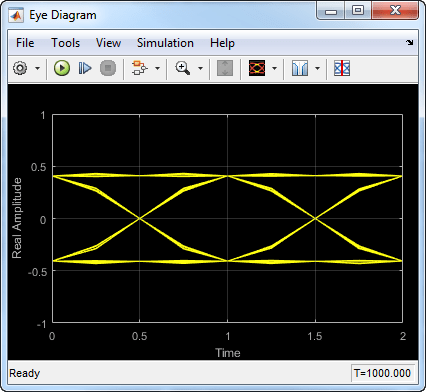
In — Входной сигналВходной сигнал в виде скаляра или вектор-столбца.
Типы данных: double
Display mode — Режим отображенияLine plot (значение по умолчанию) | 2D color HistogramРежим отображения глазковой диаграммы в виде Line plot или 2D color histogram. Выбор 2D color histogram делает вкладку гистограммы доступной.
Настраиваемый: да
Enable measurements — Включите измерения off (значение по умолчанию) | onУстановите этот флажок, чтобы включить измерения глаза входного сигнала.
Show horizontal (jitter) histogram — Отобразите гистограмму дрожанияoff (значение по умолчанию) | onУстановите этот переключатель, чтобы отобразить гистограмму дрожания. К этому можно также получить доступ при помощи выпадающего списка кнопки гистограммы на панели инструментов.
Этот параметр доступен, когда Display mode является 2D color histogram и Enable measurements выбран.
Show vertical (noise) histogram — Отобразите шумовую гистограммуoff (значение по умолчанию) | onУстановите этот переключатель, чтобы отобразить шумовую гистограмму. К этому можно также получить доступ при помощи выпадающего списка кнопки гистограммы на панели инструментов.
Этот параметр доступен, когда Display mode является 2D color histogram и Enable measurements выбран.
Do not show horizontal or vertical histogram — Не показывайте горизонтальную или вертикальную гистограммуon (значение по умолчанию) | offУстановите этот переключатель, чтобы не отобразить ни шум гистограммы, ни дрожание гистограммы.
Этот параметр доступен, когда Display mode является 2D color histogram и Enable measurements выбран.
Show horizontal bathtub curve — Покажите горизонтальную кривую ванныoff (значение по умолчанию) | onУстановите этот флажок, чтобы отобразить горизонтальную кривую ванны. К этому можно также получить доступ при помощи кнопки кривой ванны на панели инструментов.
Этот параметр доступен, когда Enable measurements выбран.
Show vertical bathtub curve — Покажите вертикальную кривую ванныoff (значение по умолчанию) | onУстановите этот флажок, чтобы отобразить вертикальную кривую ванны. К этому можно также получить доступ при помощи кнопки кривой ванны на панели инструментов.
Этот параметр доступен, когда Enable measurements выбран.
Eye diagram to display — Глазковая диаграмма, чтобы отобразитьсяReal only (значение по умолчанию) | Real and imaginaryВыберите Real only или Real and imaginary отобразить одну или обе глазковых диаграммы. Чтобы сделать измерения глаза, этим параметром должен быть Real only.
Настраиваемый: да
Color fading — Цветное исчезновениеoff (значение по умолчанию) | onУстановите этот флажок, чтобы исчезнуть точки в отображении как интервал времени после того, как они будут сначала построены увеличения.
Настраиваемый: да
Этот параметр доступен только, когда Display mode является Line plot.
Samples per symbol — Выборки на символКоличество отсчетов на символ в виде положительного целого числа. Используйте с Symbols per trace, чтобы определить количество отсчетов на трассировку.
Настраиваемый: да
Sample offset — Демонстрационное смещениеДемонстрационное смещение в виде неотрицательного целого числа, меньшего, чем продукт Samples per symbol и Symbols per trace. Смещение обеспечивает количество отсчетов, чтобы не использовать прежде, чем построить первую точку.
Настраиваемый: да
Symbols per trace — Символы на трассировкуКоличество символов построено на трассировку в виде положительного целого числа.
Настраиваемый: да
Traces to display — Количество трассировок, чтобы отобразитьсяКоличество трассировок построено в виде положительного целого числа.
Настраиваемый: да
Этот параметр доступен только, когда Display mode является Line plot
Title — Метка TitleПометьте, который появляется выше графика глазковой диаграммы.
Настраиваемый: да
Show grid — Переключите сетку осциллографаon (значение по умолчанию) | offПереключите этот флажок, чтобы включить и выключить сетку.
Настраиваемый: да
Y-limits (Minimum) — Нижний предел y - осьМинимальное значение y - ось.
Настраиваемый: да
Y-limits (Maximum) — Верхний предел y - осьМаксимальное значение y - ось.
Настраиваемый: да
Real axis label — Метка вещественной осиReal Amplitude (значение по умолчанию)Текст, который осциллограф отображает вдоль вещественной оси.
Настраиваемый: да
Imaginary axis label — Метка мнимой осиImaginary Amplitude (значение по умолчанию)Текст, который осциллограф отображает вдоль мнимой оси.
Настраиваемый: да
2D вкладка гистограммы доступна, когда вы нажимаете кнопку гистограммы или когда режим отображения установлен в 2D color histogram.
Oversampling method — Сверхдискретизация методаNone (значение по умолчанию) | Input interpolation | Histogram interpolationСверхдискретизация метода в виде None, Input interpolation, или Histogram interpolation.
Чтобы построить глазковые диаграммы как можно быстрее, установите Oversampling method на None. Недостаток к не сверхдискретизации - то, что графики выглядят пикселизированными, когда количество отсчетов на трассировку мало. Чтобы создать более сглаженные, менее пикселизированные графики с помощью маленького количества отсчетов на трассировку, установите Oversampling method на Input interpolation или Histogram interpolation. Input interpolation быстрее этих двух методов интерполяции и приводит к хорошим результатам, когда отношение сигнал-шум (SNR) высоко. С более низким ОСШ не рекомендуется этот метод сверхдискретизации, потому что он вводит смещение центрам областей значений гистограммы. Histogram interpolation не с такой скоростью, как другие методы, но это обеспечивает хорошие результаты, даже когда ОСШ является низким.
Настраиваемый: да
Color scale — Цветовая шкалаLinear (значение по умолчанию) | LogarithmicЦветовая шкала гистограммы строит в виде любого Linear или Logarithmic. Установите Color scale на Logarithmic если определенные области глазковой диаграммы включают диспропорциональное число точек.
Настраиваемый: да
Панель инструментов содержит кнопку сброса гистограммы![]() , которая сбрасывает внутренние буферы гистограммы и очищает отображение. Эта кнопка не доступна, когда режим отображения установлен в
, которая сбрасывает внутренние буферы гистограммы и очищает отображение. Эта кнопка не доступна, когда режим отображения установлен в Line plot.
Export measurements, histograms and bathtub curves — Экспортируйте измерения, гистограммы и кривые ванныOff (значение по умолчанию) | offВыберите этот экспорт флажка измерения глазковой диаграммы к MATLAB® рабочая область.
Настраиваемый: да
Variable name — Имя переменнойEyeData (значение по умолчанию)Задайте имя переменной, в которую измерения глазковой диаграммы сохранены. Данные сохранены как структура, имеющая эти поля:
MeasurementSettings
Measurements
JitterHistogram
NoiseHistogram
HorizontalBathtub
VerticalBathtub
BlockName
Настраиваемый: да
В диалоговом окне Style можно настроить стиль активного дисплея. Можно изменить цвет фигуры, содержащей отображения, цвета фона и основные цвета осей отображения и свойства линий в отображении. Чтобы открыть это диалоговое окно, выберите View> Style.
Figure color — Цвет фигурыblack (значение по умолчанию)Задайте цвет фона фигуры осциллографа.
Axes colors — Цвета осейblack | gray (значение по умолчанию)Задайте цвета заливки и цвета линии для осей.
Line — Стиль линии, толщина и цвет для линейных графиковcontinuous| 0.5 yellow (значение по умолчанию)Задайте стиль линии, ширину линии и цвет линии для отображенного сигнала.
Этот параметр доступен только, когда Display mode является Line plot.
Marker — Маркер точки данныхNone (значение по умолчанию) |...Маркер точки данных для выбранного сигнала в виде одного из выбора в этой табличной точке данных маркеры. Этот параметр похож на Marker свойство для MATLAB Дескриптивная графика® постройте объекты.
| Спецификатор | Markertype |
|---|---|
| 'none' | Никакой маркер (значение по умолчанию) |
|
| Круг |
|
| Квадрат |
|
| Крест |
|
| Точка |
|
| Знак «плюс» |
|
| Звездочка |
|
| Ромб |
|
| Нисходящий треугольник |
|
| Треугольник, направленный вверх |
|
| Треугольник, указывающий влево |
|
| Треугольник, указывающий вправо |
|
| Пятиконечная звезда (пентаграмма) |
|
| Шестиконечная звезда (гексаграмма) |
Этот параметр доступен только, когда Display mode является Line plot.
Colormap — Палитра для гистограммHot (значение по умолчанию) | Parula | Jet | HSV | Cool | SpringSummer | Autumn | Winter | Gray | Bone | Copper | Pink | Lines | CustomЗадайте палитру графиков гистограммы как одна из этих схем: ParulaструяhsvгорячийхолодныйпружиналетоосеньзимасерыйкостьмедьрозовыйЛинии, или Custom. Если вы выбираете Custom, диалоговое окно появляется, от которого можно ввести код, чтобы задать собственную палитру.
Этот параметр доступен только, когда Display mode является 2D color histogram.
Чтобы изменить настройки измерения, сначала выберите Enable measurements. Затем в панели Eye Measurements кликните по стреле рядом с Settings. Можно управлять этими настройками измерения.
Eye level boundaries — Область значений времени для вычисления уровней глазОбласть значений времени для вычисления уровней глаз в виде двухэлементного вектора. Эти значения описываются как процент длительности символа.
Настраиваемый: да
Decision boundary — Амплитудный порог уровняАмплитудный порог уровня в V в виде скаляра. Этот параметр разделяет различные сигнальные области для горизонтали (дрожание) гистограммы. Этот параметр является настраиваемым, но сброс гистограмм дрожания, когда параметр изменяется.
Для сигналов невозврата к нулю (NRZ), набор Decision boundary к 0. Для сигналов возврата к нулю (RZ), набор Decision boundary к половине максимальной амплитуды.
Настраиваемый: да
Rise/Fall thresholds — Амплитудные уровни переходов взлета и паденияАмплитудные уровни переходов взлета и падения в виде двухэлементного вектора. Эти значения описываются как процент амплитуды глаза. Этот параметр является настраиваемым, но пересекающиеся гистограммы порогового сброса взлета и падения, когда параметр изменяется.
Настраиваемый: да
Hysteresis — Амплитудный допуск горизонтальных пересеченийАмплитудный допуск горизонтальных пересечений в V в виде скаляра. Увеличьте гистерезис, чтобы предоставить больше допуска побочным пересечениям из-за шума. Этот параметр является настраиваемым, но дрожание и сброс гистограмм взлета и падения, когда параметр изменяется.
Настраиваемый: да
BER threshold — BER используется для измерений глаза1e-12 (значение по умолчанию) | неотрицательный скаляр от 0 до 0,5BER, используемый для измерений глаза в виде неотрицательного скаляра от 0 до 0,5. Значение используется, чтобы сделать измерения случайного дрожания, общего дрожания, горизонтальных открытий глаза и вертикальных открытий глаза.
Настраиваемый: да
Bathtub BERs — Значения BER раньше вычисляли открытия кривых ванны[0.5 0.1 0.01 0.001 0.0001 1e-05 1e-06 1e-07 1e-08 1e-09 1e-10 1e-11 1e-12] (значение по умолчанию) | векторЗначения BER раньше вычисляли открытия кривых ванны в виде вектора, элементы которого лежат в диапазоне от 0 до 0,5. Горизонтальные и вертикальные открытия глаза вычисляются для каждого из значений, заданных этим параметром.
Настраиваемый: да
Чтобы включить этот параметр, выберите Show horizontal bathtub curve, Show vertical bathtub curve или обоих.
Measurement delay — Длительность исходных данных отбрасывается от измеренийДлительность исходных данных отбрасывается от измерений в секундах в виде неотрицательного скаляра.
Типы данных |
|
Прямое сквозное соединение |
|
Многомерные сигналы |
|
Сигналы переменного размера |
|
Обнаружение пересечения нулем |
|
Когда блок Eye Diagram помещается в условно выполняемую подсистему, например, в инициированную или активированную подсистему:
Входной размер должен быть целочисленным кратным SamplesPerSymbol * SymbolsPerTrace
Демонстрационное смещение должно быть нулем
Самая правая часть отображения намеренно не использована. Этот рисунок сравнивает типичное отображение глазковой диаграммы, когда помещено в нормальную систему по сравнению с одним помещенным в условно выполняемую подсистему.
| График глазковой диаграммы в нормальной системе | График глазковой диаграммы в условно выполняемой подсистеме |
|---|---|
|
|
|
| В обычной Глазковой диаграмме, самая правая часть линия между последней выборкой трассировки и первой выборкой следующей трассировки. | В условно выполняемых подсистемах, эти трассировки может быть, состоящим из нескольких несмежных участков, таким образом, этот самый правый сегмент мог повредить отображение и не использован. |
Измерения принимают, что объект глазковой диаграммы имеет допустимые данные. Допустимая глазковая диаграмма имеет две отличных точки пересечения глаза и два отличных уровня глаз.
Чтобы открыть панель измерений, нажмите на кнопку Eye Measurements или выберите Tools > Measurements > Eye Measurements из меню панели инструментов.
Примечание
Для амплитудных измерений по крайней мере один интервал на вертикальную гистограмму должен достигнуть 10 хитов, прежде чем измерения будут проведены, гарантируя более высокую точность.
Для измерений времени по крайней мере один интервал на горизонтальную гистограмму должен достигнуть 10 хитов, прежде чем измерения будут проведены.
Когда глаз, пересекающий измерение времени, находится в пределах [-0.5/Fs, 0), интервал секунд, измерение времени переносится в конец глазковой диаграммы, т.е. измерение переносится 2×Ts секунды (где T s является временем символа). Для комплексного случая сигнала анализировать метод выдает предупреждение, если пересекающееся измерение времени синфазной ветви переносится, в то время как та из квадратурной ветви не делает (или наоборот). Чтобы избежать переноса времени или предупреждения, добавьте задержку длительности полусимвола с текущим значением в MeasurementDelay свойство объекта глазковой диаграммы. Эта дополнительная задержка меняет местоположение глаза в аппроксимированном центре осциллографа.
Eye level является амплитудным уровнем, используемым, чтобы представлять биты данных. Для отображенного сигнала NRZ уровни составляют-1 В и +1 В. Уровни глаз вычисляются путем усреднения 2D гистограммы в контурах уровня глаз. Например, когда свойство EyeLevelBoundaries установлено в [40 60], то есть, 40% и 60% длительности символа, уровни глаз вычисляются путем оценки среднего значения вертикальной гистограммы в этом окне, отмеченном контурами уровня глаз.

Eye amplitude является расстоянием в V между средним значением двух уровней глаз.

Eye height является расстоянием между μ – 3σ верхнего уровня глаз и μ + 3σ более низкого уровня глаз. μ является средним значением уровня глаз, и σ является стандартным отклонением.

vertical opening является расстоянием между двумя точками, которые соответствуют свойству BERThreshold. Например, для порога BER 10–12, эти точки соответствуют 7σ расстояние от каждого уровня глаз.
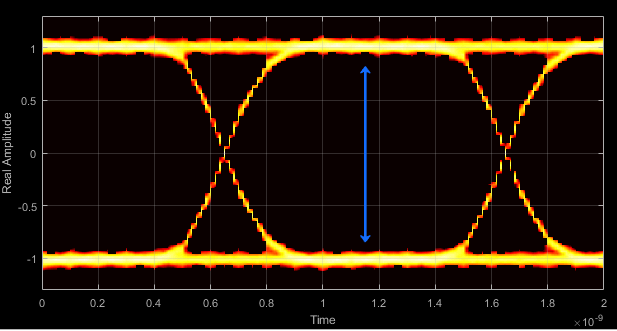
eye SNR является отношением различия в уровне глаз для различия вертикальных стандартных отклонений, соответствующих каждому уровню глаз:
где L 1 и L 0 представляет средние значения верхних и более низких уровней глаз и σ1, и σ0 представляют свои стандартные отклонения.
Q factor является добротностью и вычисляется с помощью той же формулы в качестве ОСШ глаза. Однако стандартные отклонения вертикальных гистограмм заменяются вычисленными с анализом двойного Дирака.
crossing levels является амплитудными уровнями, на которых происходят пересечения глаза.
Уровень, на котором входной сигнал пересекает амплитудное значение, задан как свойство DecisionBoundary.

crossing times является временами, в которые происходят пересечения. Времена вычисляются как средние значения горизонтали (дрожание) гистограммы.
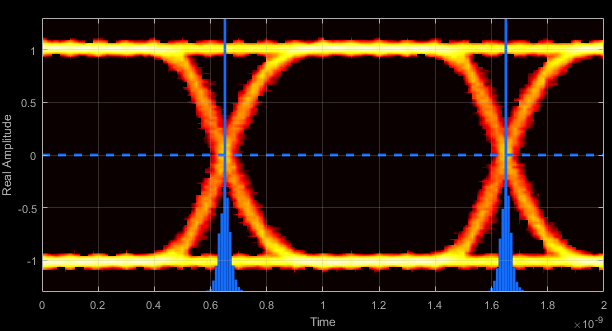
Eye delay является средней точкой между двумя пересекающимися разами.
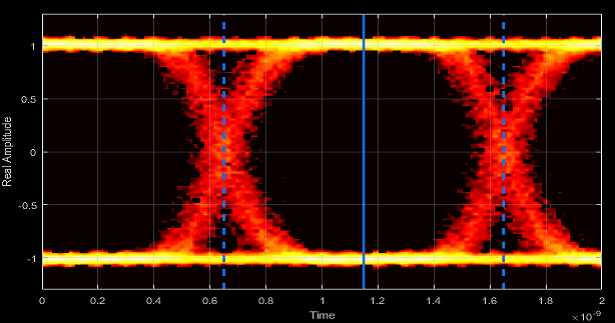
Eye width является горизонтальным расстоянием между μ + 3σ левого времени пересечения и μ – 3σ правильного времени пересечения. μ является средним значением гистограммы дрожания, и σ является стандартным отклонением.
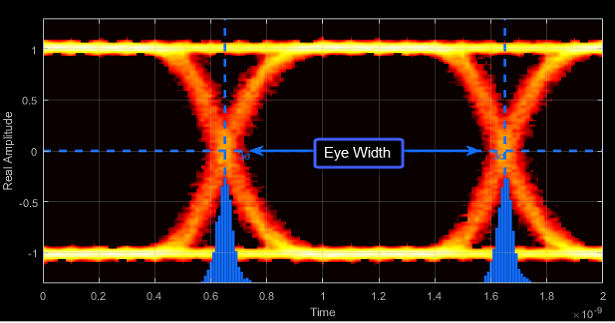
horizontal opening является расстоянием между двумя точками, которые соответствуют свойству BERThreshold. Например, для 10–12 BER, эти две точки соответствуют 7σ расстояние с каждого раза пересечения.

Rise time является средним временем между невысоким и высотным зданием / осенние пороги, заданные в глазковой диаграмме. Пороги по умолчанию составляют 10% и 90% амплитуды глаза.
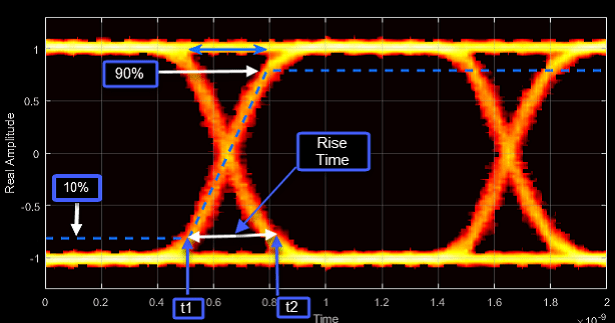
Fall time является средним временем между высокими и низкими порогами повышения/падения, заданными в глазковой диаграмме. Пороги по умолчанию составляют 10% и 90% амплитуды глаза.
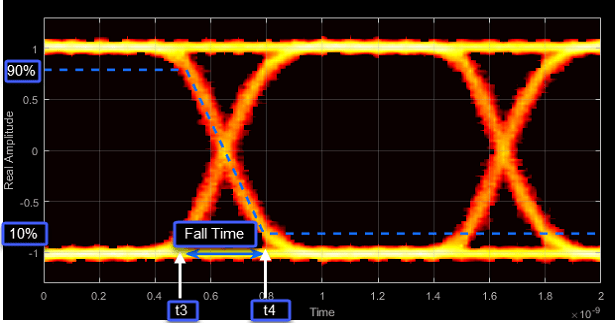
Дрожание является отклонением события синхронизации сигнала от его намеченного (идеального) вхождения вовремя [2]. Дрожание может быть представлено моделью двойного Дирака. Модель двойного Дирака принимает, что дрожание имеет два компонента: deterministic jitter (DJ) и random jitter (RJ).
DJ является расстоянием между двумя peaks гистограмм двойного Дирака. Функция плотности вероятности (PDF) DJ состоит из двух функций дельты.

RJ является Гауссовым неограниченным компонентом дрожания. Случайный компонент дрожания моделируется как нулевая средняя Гауссова случайная переменная с заданным стандартным отклонением σ. RJ вычисляется как:
где
BER является заданным порогом BER. ρ является амплитудой левой и правой функции Дирака, которая определяется из количества интервалов гистограмм дрожания.

Total jitter (TJ) является суммой детерминированного и случайного дрожания, такого что TJ = DJ + RJ.
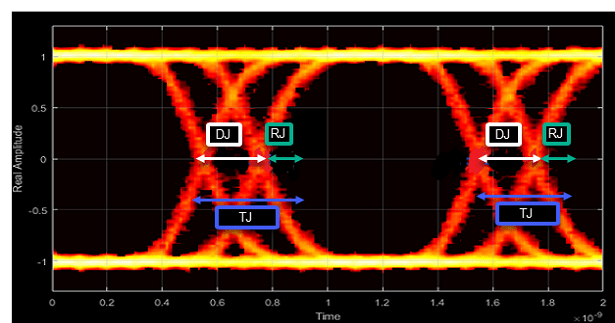
Общее дрожание PDF является сверткой PDF DJ и PDF RJ.
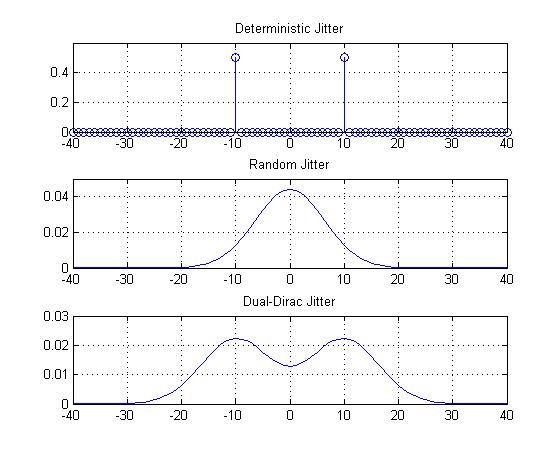
RMS jitter является стандартным отклонением дрожания, вычисленного в горизонтали (дрожание) гистограмма на контуре решения.
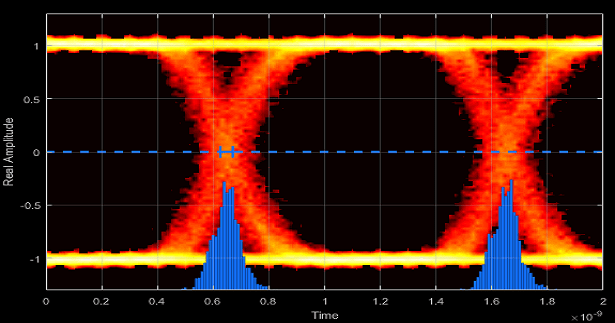
Peak-to-peak jitter является максимальным горизонтальным расстоянием между левыми и правыми ненулевыми значениями в горизонтальной гистограмме каждого раза пересечения.
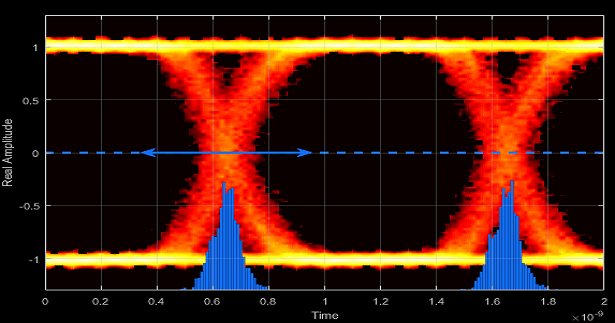
Отобразите глазковую диаграмму для отфильтрованного сигнала QPSK использование блока Eye Diagram.
Загрузите doc_eye_diagram_scope модель из командной строки MATLAB.
doc_eye_diagram_scope

Запустите модель и заметьте, что отображены два символа.

Откройте диалоговое окно параметров конфигурации. Измените параметр Symbols per trace в 4. Запустите симуляцию и заметьте, что отображены четыре символа.
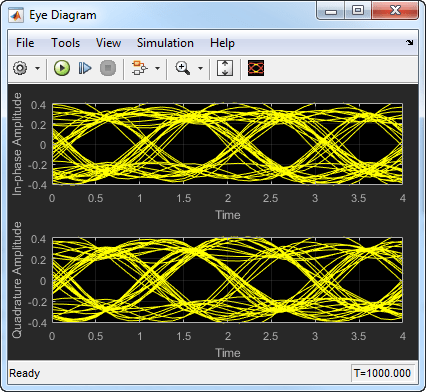
Попытайтесь изменить параметры Raised Cosine Transmit Filter или изменить дополнительные параметры Eye Diagram, чтобы видеть их эффекты на глазковой диаграмме.
Отобразите графики гистограммы шумного сигнала GMSK.
Загрузите doc_eye_diagram_gmsk модель из командной строки MATLAB.
doc_eye_diagram_gmsk

Запустите модель. Глазковая диаграмма сконфигурирована, чтобы показать гистограмму без интерполяции.
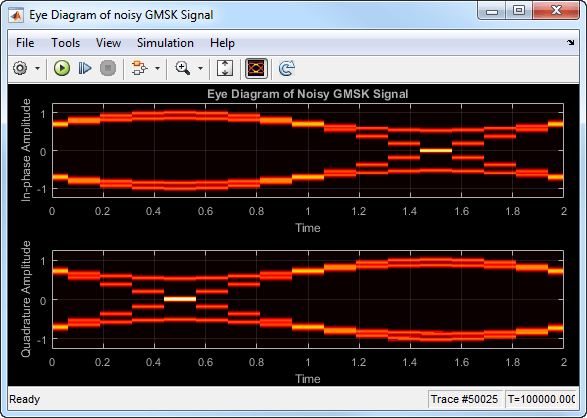
Отсутствие интерполяции приводит к графику, имеющему кусочно-непрерывное поведение.
Откройте вкладку 2D Histogram диалогового окна Configuration Properties. Установите Oversampling method на Input interpolation. Запустите модель.
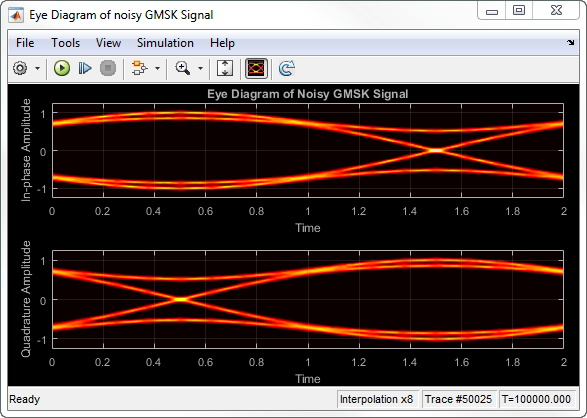
Интерполяция сглаживает глазковую диаграмму.
На блоке AWGN Channel измените SNR (dB) от 25 к 10. Запустите модель.

Заметьте, что вертикальное чередование присутствует в глазковой диаграмме. Это чередование является результатом входной интерполяции, которая ограничила точность в условиях низкого ОСШ.
Установите Oversampling method на Histogram interpolation. Запустите модель.
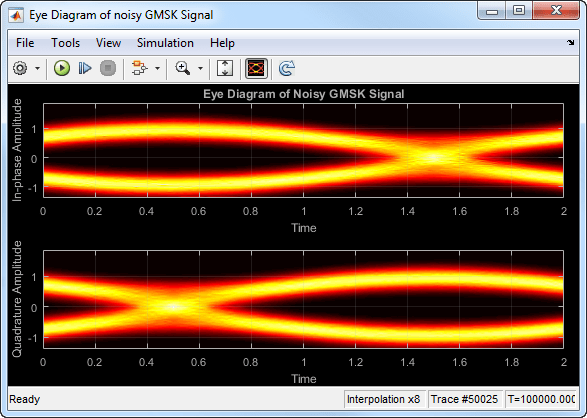
График глазковой диаграммы теперь представляет точно, потому что метод интерполяции гистограммы работает на все значения ОСШ. Этот метод не с такой скоростью, как другие методы и заканчивается в увеличенное время выполнения.
Можно программно сконфигурировать свойства scope с коллбэками или в рамках скриптов при помощи объекта настройки осциллографа, как описывают в Блоках Осциллографа Управления Программно (Simulink).
Этот блок исключен из сгенерированного кода, когда генерация кода выполняется в системе, содержащей этот блок.
Этот блок может использоваться для видимости симуляции в подсистемах, которые генерируют HDL-код, но не включен в аппаратную реализацию.
1. Если смысл перевода понятен, то лучше оставьте как есть и не придирайтесь к словам, синонимам и тому подобному. О вкусах не спорим.
2. Не дополняйте перевод комментариями “от себя”. В исправлении не должно появляться дополнительных смыслов и комментариев, отсутствующих в оригинале. Такие правки не получится интегрировать в алгоритме автоматического перевода.
3. Сохраняйте структуру оригинального текста - например, не разбивайте одно предложение на два.
4. Не имеет смысла однотипное исправление перевода какого-то термина во всех предложениях. Исправляйте только в одном месте. Когда Вашу правку одобрят, это исправление будет алгоритмически распространено и на другие части документации.
5. По иным вопросам, например если надо исправить заблокированное для перевода слово, обратитесь к редакторам через форму технической поддержки.